Wenn ihr euren Apple Mac, iMac oder das mobile MacBook startet bzw. den Sperrbildschirm aktiviert, dann werden im Rahmen des Anmeldefensters nicht nur die Nutzer und einige Optionen angezeigt, sondern auch eine in macOS eingestellte Nachricht. Standardmäßig lautet die „Willkommen auf meinem Mac“, „Willkommen auf XYZs Mac“ oder so ähnlich. In vielen Situationen kann es sich aber lohnen, den oft gar nicht so richtig wahrgenommenen Text zu ändern. Dafür zeige ich euch folgend, wie ihr die Nachricht auf dem Mac Sperrbildschirm / im Anmeldefenster selber festlegen könnt.
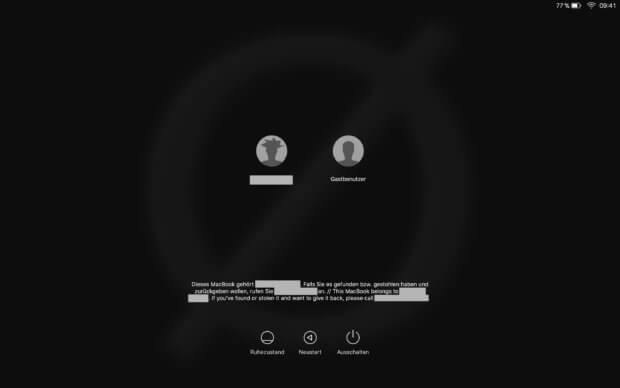
Kapitel in diesem Beitrag:
- 1 Sperrbildschirm / Anmeldefenster: Eigene Mitteilung festlegen
- 2 Weitere Tipps und Tricks
- 3 Ähnliche Beiträge
- 4 Safari-Trick: Vorige Seite in zweitem Tab öffnen (und damit beide Seiten behalten)
- 5 Apple Mail App: Kategorien verstehen, aktivieren und deaktivieren
- 6 Apple Intelligence und mehr: macOS 15.4, iOS 18.4 und Co. sind da!
- 7 Apple WWDC25 – Ankündigung für 9. bis 13. Juni 2025
- 8 Wichtige Apple-Updates: macOS 15.3.2, iOS 18.3.2 und mehr!
- 9 Von Apple bestätigt: Chatbot-Siri wird verschoben (und damit das HomePad?)
- 10 „This week“ – Erneut kündigt Tim Cook eine Gerätepräsentation an
- 11 Apple Silicon: Welche Chips wird Apple noch entwickeln?
Sperrbildschirm / Anmeldefenster: Eigene Mitteilung festlegen
Ob im Büro, im Coworking-Space, auf Reisen, im Urlaub oder auch bei größeren, nicht mobilen Mac-Computern sowie bei allen Modellen im Privatbereich: es kann sich durchaus lohnen, sein macOS schon auf den ersten Blick personalisiert zu gestalten. Zum Beispiel könnt ihr auf der Urlaubsreise sowie beim Einsatz des MacBook im Großraumbüro oder bei einer Messe / Konferenz euren Namen und eure Kontaktdaten angeben, damit euer Notebook im Verlustfall von ehrlichen Findern zurückgegeben werden kann. Auch ein Hinweis auf das Hotel oder den Flug, den man genommen hat bzw. nehmen wollte, können für die Rückgabe hilfreich sein.
Und so geht’s:
- Öffnet oben links das Apfel-Menü
- Klickt dort auf „Systemeinstellungen…“
- Klickt in dem sich öffnenden Fenster auf „Sicherheit“
- Klickt unten links auf das Schloss und gebt euer Passwort ein
- Setzt nun ein Häkchen bei „Mitteilung bei gesperrtem Bildschirm einblenden“ und dann auf „Mitteilung für gesperrten Bildschirm festlegen…“
- Gebt euren individuellen Text ein und bestätigt mit „OK“
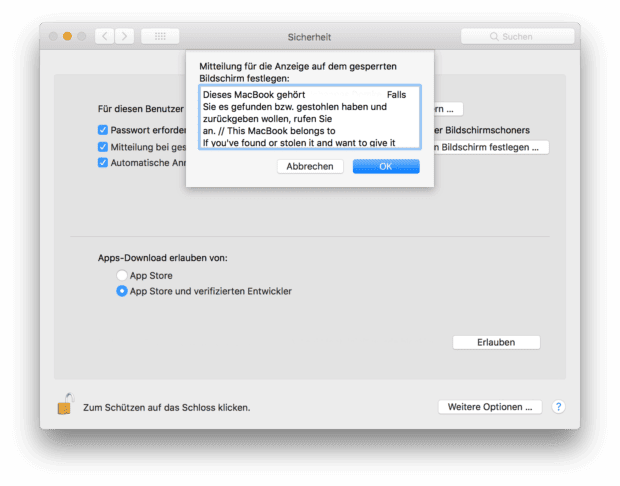
Weitere Tipps und Tricks
Hier im Apple Blog Sir-Apfelot.de findet ihr noch viele weitere Ratgeber und Anleitungen zu Apple Betriebssystemen wie macOS, iOS, watchOS und tvOS. Vom Fehler bei der Installation über die besten macOS-Tastenkombinationen hin zur Anleitung zum Mac-Passwort zurücksetzen ist alles und noch viel mehr dabei ;) Gern könnt ihr auch den Newsletter oder die Push-Nachrichten von Sir Apfelot abonnieren; dann bleibt ihr immer auf dem neusten Stand!
Ähnliche Beiträge
Johannes hat nach dem Abitur eine Ausbildung zum Wirtschaftsassistenten in der Fachrichtung Fremdsprachen absolviert. Danach hat er sich aber für das Recherchieren und Schreiben entschieden, woraus seine Selbstständigkeit hervorging. Seit mehreren Jahren arbeitet er nun u. a. für Sir Apfelot. Seine Artikel beinhalten Produktvorstellungen, News, Anleitungen, Videospiele, Konsolen und einiges mehr. Apple Keynotes verfolgt er live per Stream.








